Corregido: la unidad asignada se desconecta al copiar archivos grandes en Windows
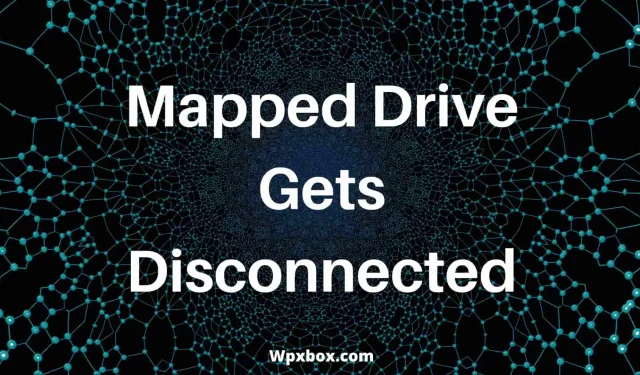
Una unidad asignada es útil cuando desea transferir archivos entre varias computadoras a través de una red. Sin embargo, a veces la unidad conectada se desconecta al copiar archivos grandes. Esto suele suceder porque Windows cierra sesión automáticamente después de un cierto período de tiempo. Afortunadamente, solucionar el problema no es difícil y, a continuación, encontrará todas las formas de resolver el error:
¿Por qué se desconecta la unidad conectada?
Puede haber varias razones por las que su unidad conectada se desconecta. Según Microsoft, una unidad asignada puede desconectarse si está inactiva durante demasiado tiempo para evitar desperdiciar recursos del servidor en sesiones no utilizadas. Por lo general, se apaga si la unidad conectada no se usa durante aproximadamente 15 minutos.
Sin embargo, puede haber otras razones detrás de esto. Por ejemplo, la computadora de origen de una unidad asignada puede estar fuera de línea, la unidad puede estar defectuosa o puede haber problemas de red.
Corregido: la unidad asignada se desconecta al copiar archivos grandes en Windows
Aunque el problema puede ocurrir por muchas razones, solucionarlo es bastante simple. Para deshacerse del error, aquí hay algunos métodos que puede probar:
- método de línea de comandos
- Uso del Registro
Necesitará permiso de administrador para completar estos pasos. También cree una restauración del sistema antes de realizar cambios en el registro.
1] Deshabilite la función de desconexión automática usando la línea de comando.
Como se mencionó anteriormente, Windows desconecta automáticamente las unidades conectadas después de un cierto período de tiempo. Para evitar esto, puede desactivar esta función. Para hacer esto, debe seguir estos pasos:
- Haz clic derecho en el menú de inicio.
- Haga clic en Terminal de Windows (Administrador) > Sí.
- En la terminal de Windows, copie y ejecute el siguiente comando y presione la tecla Enter.
net config server /autodisconnect:-1
2] Deshabilite la desconexión automática usando el registro.
También puede cambiar la función de desactivación automática mediante el registro. Sin embargo, Regedit no puede deshabilitar la función de desconexión automática en el lado del servidor. Pero le permite cambiar el período de tiempo de espera predeterminado para la función de desconexión automática. Y para eso sigue estos pasos:
- Presione la tecla de Windows + R para iniciar Ejecutar.
- Escriba Regedit y presione Entrar.
- Vaya a la siguiente ubicación:
HKEY_LOCAL_MACHINE\SYSTEM\CurrentControlSet\Services\lanmanserver\parameters
- En el panel derecho, encontrará el valor de apagado automático, haga clic con el botón derecho y seleccione Editar.
- Si no ve el valor de desactivación automática, haga clic con el botón derecho en una superficie vacía, seleccione Nuevo > REG_DWORD > Nómbrelo como desactivación automática y presione Intro.
- En la ventana Editar, seleccione Valor hexadecimal.
- Finalmente, ingrese ffffffff en el campo de datos y haga clic en Aceptar.
Además del lado del servidor, la sesión del lado del cliente se desconecta cuando la conexión está inactiva durante demasiado tiempo. Sin embargo, puede extender el tiempo de actividad de su máquina cliente creando un valor KeepConn. Para hacer esto, siga estos pasos:
- Presione la tecla de Windows + R para iniciar el mensaje Ejecutar.
- Escriba Regedit y presione Entrar para abrir el Editor del Registro.
- Vaya a la siguiente ubicación:
HKEY_LOCAL_MACHINE\SYSTEM\CurrentControlSet\Services\lanmanworkstation\parameters
- Ahora haga clic con el botón derecho y seleccione Nuevo > Valor REG_DWORD y asígnele el nombre KeepConn.
- Finalmente, haga doble clic en el valor e ingrese un valor entre 1 y 65535 segundos. El valor predeterminado se establece en 600 segundos o 10 minutos. Sin embargo, para evitar cualquier apagado no deseado del servidor, establezca el valor máximo.
Conclusión
Por lo tanto, estas fueron algunas formas rápidas de corregir la desconexión de la unidad asignada al copiar archivos grandes en Windows. Recomiendo deshabilitar la función de apagado automático de Windows para evitar problemas en el futuro. Pero siéntase libre de elegir la configuración correcta de acuerdo con su uso.
¿Cómo deshabilitar una unidad de red deshabilitada?
Puede deshabilitar la unidad de red yendo a Explorador de archivos > Esta PC. Luego, en Ubicaciones de red, haga clic con el botón derecho en la unidad que desea deshabilitar y seleccione Deshabilitar, y la unidad ya no estará disponible en su computadora.
¿Cómo mapeo permanentemente una unidad de red en Windows?
Para asignar una unidad de red, primero debe habilitar la detección de redes yendo a Panel de control > Redes e Internet > Centro de redes y recursos compartidos > Cambiar configuración de uso compartido avanzado.
Aquí, active todas las demás funciones y, para compartir la protección con contraseña, asegúrese de desactivarlas. Después de eso, vaya a Explorador de archivos> Esta PC, haga clic en el icono de tres puntos y seleccione «Mapear unidad de red». Luego haga clic en «Examinar» y seleccione la carpeta que desea compartir en línea y listo.



Deja una respuesta